【Xcode】Teamの設定
今回はチームの設定についてです。
Xcodeのチームとは、プロジェクト作成時に選択することが出来る項目です。
デフォルトではNONEとなっています。

プロジェクト作成後もチームの変更は可能です。
ではデフォルトのNONEだとなにか不都合があるのでしょうか。
まず当然と言えば当然ですが、ストアにアプリを公開することが出来ません。
ただしチームを設定していたとしても、デベロッパ登録をしないと公開はできませんが。
デベロッパ登録は年間1万円ほど費用のかかる有料の登録です。
じゃあその他は問題ないのかと言うと、チームがNONEだと実機でのテストが出来ません。
どちらかと言えばこっちの方が痛手ですね。
以前は実機テストも有料のデベロッパ登録をしていないと出来なかったようですが、Xcode7からは制限が無くなったようです。
ですので、チームの設定はしておいて損はありません。
あともう1点。
これは気になる方のみですが、チームがNONEだとチームが設定されていない旨のエラーが出ます。
シミュレータでビルドは通るので実害はないと言えばないのですが見た目はあんまりよくないですね。

では設定方法の手順。
Apple IDを準備する
まずはApple IDが必要になります。
Apple公式サイトよりアカウントを作成します。

ページ右上の赤枠部分の「Apple IDを作成」から作成を行います。
メールアドレスが必要になります。
クレジットカードの登録などはありません。
Xcodeのアカウント設定でApple IDを追加する
Apple IDを用意したらXcodeでアカウントを追加します。
「Xcode」→「Preferences...」をクリックします。
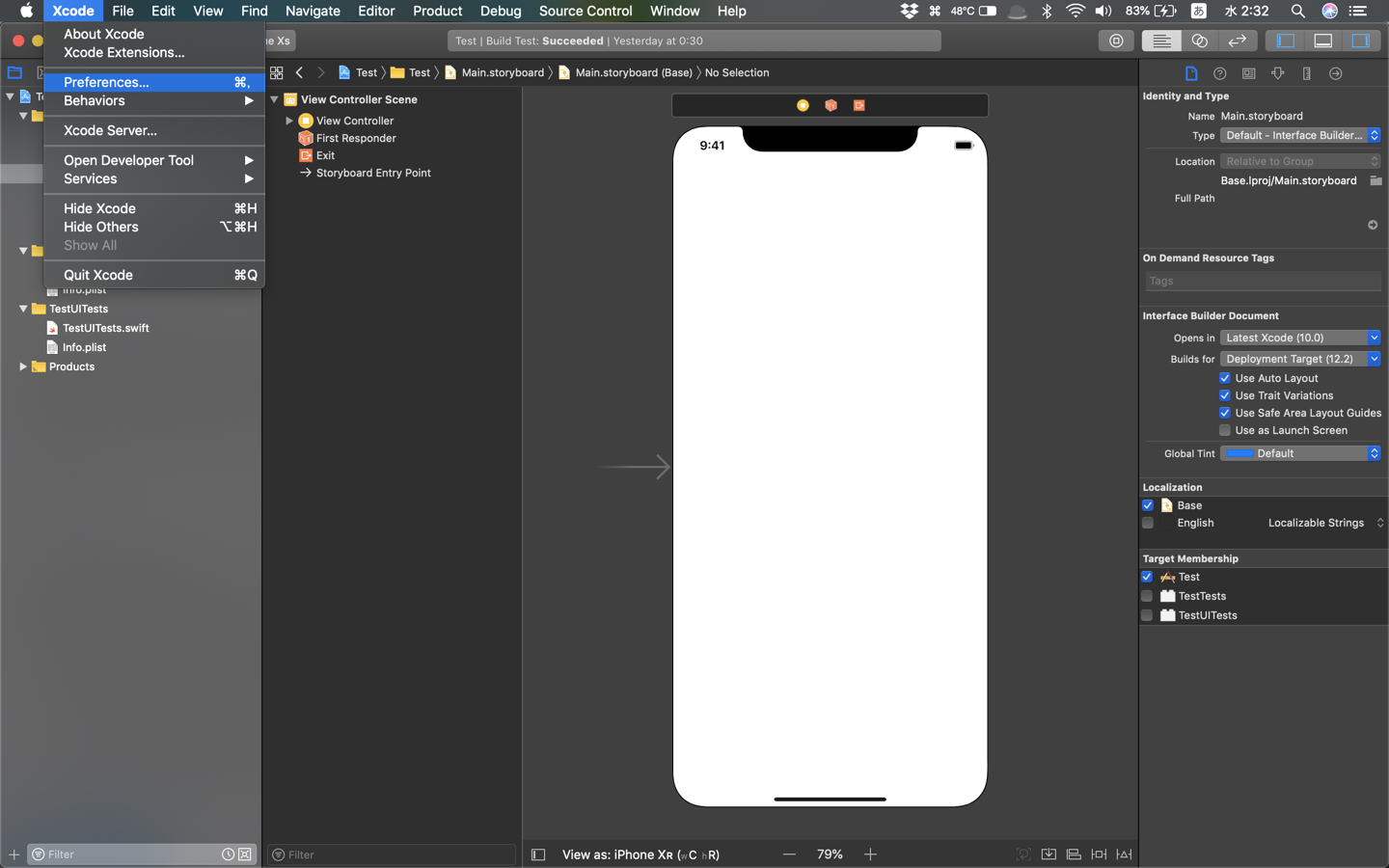
「Accounts」タブを選択し、左側のApple IDsの「+」ボタンをクリックします。

「Apple ID」を選択し、「Continue」をクリックします。

先ほど作成したApple IDとパスワードを入力し「Next」をクリックします。

Apple IDsに追加されていればOKです。

右側にTeamが載っています。
Teamの設定
プロジェクト作成時のチームの設定。

既存プロジェクトのチームの変更。

両方ともプルダウンリストから選択するだけです。
簡単にまとめますと、Teamを設定するメリットとして
・実機でのテストが出来る
・チーム未設定の旨のエラー表示が消える
・ストアにアプリを公開できる(有料デベロッパ登録も必要)
の3つが挙げられます。
Xcodeでアプリ開発をする際は、実機テストの可否からTeamの設定はほぼ必須と言えますね。
今回は以上になります。